
విషయము
- కాబట్టి Android స్టూడియో అంటే ఏమిటి?
- ఏర్పాటు
- క్రొత్త ప్రాజెక్ట్ను ప్రారంభిస్తోంది
- ఈ ఫైళ్లన్నీ ఏమిటి?
- మీ మార్గం కనుగొనడం
- మరిన్ని రకాల ఫైళ్లు
- గ్రాడిల్ను కలవండి
- డీబగ్గింగ్, వర్చువల్ పరికరాలు మరియు SDK మేనేజర్
- AVD మేనేజర్
- SDK మేనేజర్
- సంతకం చేసిన APK లను సృష్టిస్తోంది
- ప్రయాణం ప్రారంభమైంది…
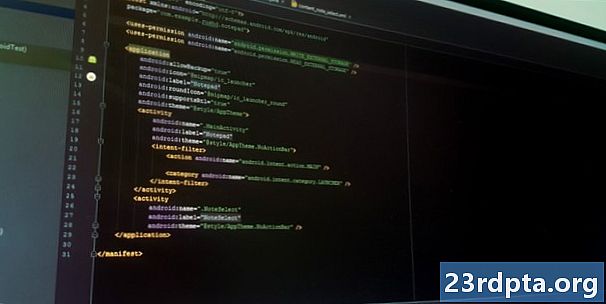
ఆండ్రాయిడ్ డెవలప్మెంట్ను సంప్రదించడానికి అనేక మార్గాలు ఉన్నాయి, అయితే ఆండ్రాయిడ్ స్టూడియోని ఉపయోగించడం చాలా అధికారిక మరియు శక్తివంతమైనది. ఇది గూగుల్ అభివృద్ధి చేసిన ఆండ్రాయిడ్ ప్లాట్ఫామ్ కోసం అధికారిక IDE (ఇంటిగ్రేటెడ్ డెవలప్మెంట్ ఎన్విరాన్మెంట్) మరియు మీరు రోజువారీగా ఉపయోగించే మెజారిటీ అనువర్తనాలను తయారు చేయడానికి ఉపయోగిస్తారు.
తదుపరి చదవండి: ప్రారంభకులకు జావా ట్యుటోరియల్
ఆండ్రాయిడ్ స్టూడియోను మొట్టమొదట 2013 లో గూగుల్ ఐ / ఓ కాన్ఫరెన్స్లో ప్రకటించారు మరియు వివిధ బీటా వెర్షన్ల తర్వాత 2014 లో సాధారణ ప్రజలకు విడుదల చేశారు. విడుదలకు ముందు, ఆండ్రాయిడ్ అభివృద్ధి ప్రధానంగా ఎక్లిప్స్ IDE ద్వారా నిర్వహించబడుతుంది, ఇది చాలా సాధారణ జావా IDE, ఇది అనేక ఇతర ప్రోగ్రామింగ్ భాషలకు కూడా మద్దతు ఇస్తుంది.
నాన్-స్పెషలిస్ట్ సాఫ్ట్వేర్తో పోల్చితే ఆండ్రాయిడ్ స్టూడియో జీవితాన్ని గణనీయంగా సులభతరం చేస్తుంది, అయితే ఇది పూర్తిగా స్పష్టమైన మరియు సున్నితమైన అనుభవమని చెప్పుకునే ముందు ఇంకా కొంచెం మార్గం ఉంది. పూర్తి ప్రారంభకులకు, ఇక్కడ తెలుసుకోవడానికి చాలా భయంకరంగా ఉంది మరియు అందుబాటులో ఉన్న చాలా సమాచారం - అధికారిక ఛానెల్ల ద్వారా కూడా - పాతది లేదా తల లేదా తోకలు చేయడానికి చాలా దట్టమైనది.
ఈ పోస్ట్లో, Android స్టూడియో ఏమి చేస్తుందో మేము కొంచెం వివరంగా వివరిస్తాము మరియు మీరు ప్రారంభించాల్సిన ప్రాథమిక కార్యాచరణపైకి వెళ్తాము. నేను ప్రయత్నిస్తాను మరియు ప్రతిదీ మరియు సాధ్యమైనంత తేలికగా ఉంచుతాను మరియు ఇది Android అభివృద్ధికి మీ ప్రయాణంలో మొదటి దశగా ఉపయోగపడుతుందని ఆశిద్దాం.
కాబట్టి Android స్టూడియో అంటే ఏమిటి?
కోడింగ్లో ముందస్తు అనుభవం లేని మీలో ఇంకా అభివృద్ధి విషయానికి వస్తే ఆండ్రాయిడ్ స్టూడియో పాత్ర ఏమిటనేది ఖచ్చితంగా ఆలోచిస్తూ ఉండవచ్చు… ఏమైనప్పటికీ IDE అంటే ఏమిటి?

అప్పుడు IDE గా, మీ అనువర్తనాలను సృష్టించడానికి మరియు తెర వెనుక ఉన్న చాలా క్లిష్టమైన ఫైల్-మేనేజ్మెంట్ను నిర్వహించడానికి మీకు ఇంటర్ఫేస్ను అందించడం Android స్టూడియో యొక్క పని. మీరు ఉపయోగిస్తున్న ప్రోగ్రామింగ్ భాష జావా లేదా కోట్లిన్. మీరు జావాను ఎంచుకుంటే, ఇది మీ మెషీన్లో విడిగా ఇన్స్టాల్ చేయబడుతుంది. Android స్టూడియో అంటే మీరు మీ ప్రాజెక్ట్లను మరియు చెప్పిన ప్రాజెక్ట్లను కలిగి ఉన్న ఫైల్లను వ్రాయడం, సవరించడం మరియు సేవ్ చేయడం.అదే సమయంలో, Android స్టూడియో మీకు Android SDK లేదా ‘సాఫ్ట్వేర్ డెవలప్మెంట్ కిట్’కి ప్రాప్తిని ఇస్తుంది. ఇది జావా కోడ్కు పొడిగింపుగా భావించండి, ఇది Android పరికరాల్లో సజావుగా అమలు చేయడానికి మరియు స్థానిక హార్డ్వేర్ను సద్వినియోగం చేసుకోవడానికి అనుమతిస్తుంది. ప్రోగ్రామ్లను వ్రాయడానికి జావా అవసరం, ఆ ప్రోగ్రామ్లను ఆండ్రాయిడ్లో రన్ చేయడానికి ఆండ్రాయిడ్ ఎస్డికె అవసరం మరియు ఆండ్రాయిడ్ స్టూడియో మీ కోసం అన్నింటినీ కలిపి ఉంచే పని ఉంది. అదే సమయంలో, ఆండ్రాయిడ్ స్టూడియో మీ కోడ్ను ఎమ్యులేటర్ ద్వారా లేదా మీ మెషీన్కు కనెక్ట్ చేసిన హార్డ్వేర్ ద్వారా కూడా అమలు చేయడానికి మిమ్మల్ని అనుమతిస్తుంది. అప్పుడు మీరు ప్రోగ్రామ్ నడుస్తున్నప్పుడు ‘డీబగ్’ చేయగలరు మరియు క్రాష్లను వివరించే అభిప్రాయాన్ని పొందగలరు, తద్వారా మీరు సమస్యను త్వరగా పరిష్కరించగలరు.
నాన్-స్పెషలిస్ట్ సాఫ్ట్వేర్తో పోల్చితే ఆండ్రాయిడ్ స్టూడియో జీవితాన్ని గణనీయంగా సులభతరం చేస్తుంది, అయితే ఇది పూర్తిగా స్పష్టమైన మరియు సున్నితమైన అనుభవమని చెప్పుకునే ముందు ఇంకా కొంచెం మార్గం ఉంది.
ఆండ్రాయిడ్ స్టూడియోని సాధ్యమైనంత శక్తివంతంగా మరియు సహాయకరంగా చేయడానికి గూగుల్ చాలా కృషి చేసింది. మీరు ఉదాహరణకు కోడింగ్ చేస్తున్నప్పుడు ఇది ప్రత్యక్ష సూచనలను అందిస్తుంది మరియు లోపాలను పరిష్కరించడానికి లేదా మీ కోడ్ను మరింత సమర్థవంతంగా చేయగల అవసరమైన మార్పులను తరచుగా సూచిస్తుంది. ఉదాహరణకు వేరియబుల్ ఉపయోగించకపోతే, అది బూడిద రంగులో హైలైట్ అవుతుంది. మీరు కోడ్ యొక్క పంక్తిని టైప్ చేయడం ప్రారంభిస్తే, దాన్ని పూర్తి చేయడంలో మీకు సహాయపడటానికి Android స్టూడియో స్వీయ-పూర్తి సూచనల జాబితాను అందిస్తుంది; మీకు సరైన వాక్యనిర్మాణం గుర్తులేకపోతే లేదా మీరు కొంత సమయం ఆదా చేయాలనుకుంటే చాలా బాగుంది!
ఏర్పాటు
ఆండ్రాయిడ్ స్టూడియోని సెటప్ చేయడం చాలా సరళమైనది మరియు దాదాపు ప్రతిదానికీ ఒక ఇన్స్టాలర్లో బండిల్ చేయబడినందుకు కృతజ్ఞతలు. దీన్ని ఇక్కడ డౌన్లోడ్ చేయండి మరియు మీకు Android స్టూడియో మాత్రమే కాకుండా, Android SDK, SDK మేనేజర్ మరియు మరిన్ని లభిస్తాయి. మీకు అవసరమైన మరొక విషయం జావా డెవలప్మెంట్ కిట్, మీరు ఇక్కడ డౌన్లోడ్ చేసుకోవచ్చు. గుర్తుంచుకోండి: Android స్టూడియో నిజంగా మీదే కిటికీ జావాలోకి! గమనిక: Android స్టూడియో మరియు SDK చాలా పెద్దవి, కాబట్టి మీరు ప్రారంభించడానికి ముందు మీ C: డ్రైవ్లో మీకు కొంత స్థలం ఉందో లేదో నిర్ధారించుకోండి.
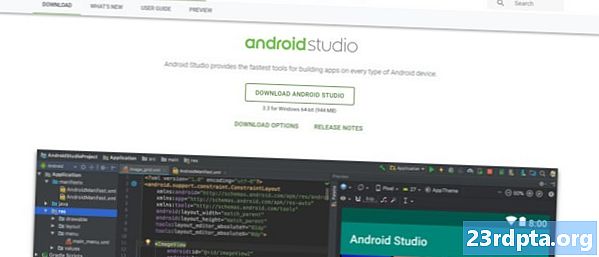
ఇన్స్టాలేషన్ సమయంలో సరళమైన సూచనలను అనుసరించండి మరియు ఇది మిమ్మల్ని కూడా అభివృద్ధి చేయగల Android ప్లాట్ఫారమ్తో మిమ్మల్ని సెటప్ చేయాలి. మీకు Android SDK కూడా కావాలని ఇన్స్టాలర్కు చెప్పడానికి చెక్బాక్స్ను టిక్ చేయండి మరియు Android స్టూడియో ఎక్కడ ఉందో గమనించండి మరియు SDK వ్యవస్థాపించబడుతోంది. ఇది నా ఇన్స్టాలేషన్ కోసం ఎంచుకున్న డిఫాల్ట్లు:

SDK లో ఖాళీలు లేని డైరెక్టరీని ఎంచుకోండి. ఆండ్రాయిడ్ స్టూడియో ఇక్కడ ఎంచుకున్న యాప్డేటా ఫోల్డర్ విండోస్లో దాచిన ఫోల్డర్ అని గమనించండి. అంటే మీరు ఎక్స్ప్లోరర్ను ఉపయోగించి బ్రౌజ్ చేయాలనుకుంటే ‘దాచిన ఫోల్డర్లను చూపించు’ ఎంచుకోవాలి.
క్రొత్త ప్రాజెక్ట్ను ప్రారంభిస్తోంది
Android స్టూడియో ప్రారంభమైన తర్వాత, మీరు డైవ్ చేసి కొత్త ప్రాజెక్ట్ను సృష్టించాలనుకుంటున్నారు. మీరు ఆండ్రాయిడ్ స్టూడియోని ప్రారంభించి, ఆపై క్రొత్త ప్రాజెక్ట్ను ఎంచుకోవడం ద్వారా దీన్ని చేయవచ్చు లేదా మీరు IDE నుండి ఎప్పుడైనా ఫైల్> క్రొత్త> క్రొత్త ప్రాజెక్ట్ను ఎంచుకోవచ్చు.

అప్పుడు మీకు అనేక రకాల కార్యాచరణల నుండి ఎంచుకునే అవకాశం ఉంటుంది. కార్యాచరణలు అనువర్తనంలో సమర్థవంతంగా ‘స్క్రీన్లు’. కొన్ని సందర్భాల్లో, ఇది మొత్తం అనువర్తనం లేదా ఇతరులలో, మీ అనువర్తనం ఒక స్క్రీన్ నుండి మరొక స్క్రీన్కు మారవచ్చు. మీరు ఎటువంటి కార్యాచరణ లేకుండా క్రొత్త ప్రాజెక్ట్ను ప్రారంభించడానికి స్వేచ్ఛగా ఉన్నారు (ఈ సందర్భంలో, మీరు 'కార్యాచరణను జోడించు' ఎంచుకుంటారు) కానీ మీరు ఎల్లప్పుడూ ఒకదాన్ని కోరుకుంటారు, కాబట్టి Android స్టూడియో ఖాళీగా ఉండేదానితో మిమ్మల్ని సెటప్ చేయడానికి అనుమతించడం సులభం ప్రారంభించడానికి అనువర్తన టెంప్లేట్.
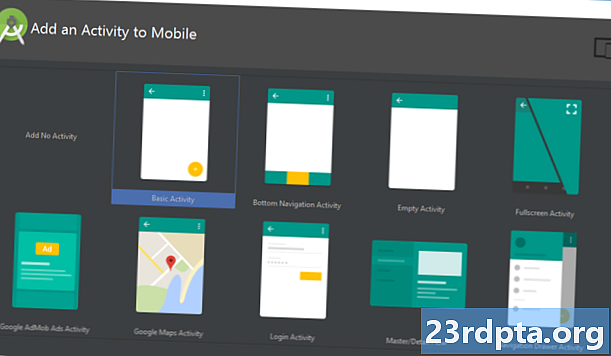
తరచుగా మీరు క్రొత్త Android అనువర్తనం కోసం డిఫాల్ట్ రూపాన్ని మరియు అనుభూతినిచ్చే ‘ప్రాథమిక కార్యాచరణ’ ఎంచుకుంటారు. ఇది కుడి ఎగువ మూలలో ఒక మెనూ, అలాగే FAB బటన్ - ఫ్లోటింగ్ యాక్షన్ బటన్ - గూగుల్ ప్రోత్సహించడానికి ప్రయత్నిస్తున్న డిజైన్ ఎంపిక. ‘ఖాళీ కార్యాచరణ’ అదే, కానీ జోడించిన క్రోమ్ లేకుండా.
మీరు నిర్మించడానికి మనస్సులో ఉన్న అనువర్తనానికి బాగా సరిపోయే ఎంపికను ఎంచుకోండి మరియు మీరు మొదట విషయాలను ప్రారంభించినప్పుడు మీకు అందించబడిన ఫైళ్ళపై ఇది ప్రభావం చూపుతుంది. ఈ సమయంలో మీరు మీ అనువర్తనం పేరు, మీరు మద్దతు ఇవ్వదలిచిన కనీస Android SDK మరియు ప్యాకేజీ పేరును కూడా ఎంచుకోగలరు. ప్యాకేజీ పేరు మీరు అనువర్తనం ప్లే స్టోర్కు అప్లోడ్ చేసేటప్పుడు కలిగి ఉన్న తుది ఫైల్ పేరు - ఇది డెవలపర్ పేరుతో పాటు అనువర్తనం పేరు కలయిక.
ఈ ఫైళ్లన్నీ ఏమిటి?
నేను ఇంతకు మునుపు ప్రోగ్రామింగ్ అనుభవంతో పోల్చితే ఆండ్రాయిడ్ స్టూడియో (బాగా, ఎక్లిప్స్) ను ఉపయోగించడం చాలా భయంకరంగా ఉందని నాకు గుర్తు. నాకు, ప్రోగ్రామింగ్ అంటే ఒకే స్క్రిప్ట్లో టైప్ చేసి ఆ స్క్రిప్ట్ను రన్ చేయడం. ఆండ్రాయిడ్ డెవలప్మెంట్ చాలా భిన్నంగా ఉంటుంది మరియు ఒక నిర్దిష్ట మార్గంలో నిర్మించాల్సిన వివిధ ఫైల్లు మరియు వనరులను కలిగి ఉంటుంది. ఆండ్రాయిడ్ స్టూడియో ఆ వాస్తవాన్ని బహిర్గతం చేస్తుంది, ఎక్కడ ప్రారంభించాలో తెలుసుకోవడం కష్టమవుతుంది!
మీ కార్యాచరణకు సమానమైన పేరు ఉన్న జావా ఫైల్ ప్రధాన ‘కోడ్’ అవుతుంది. అప్రమేయంగా, ఇది మెయిన్ఆక్టివిటీ.జావా కానీ మీరు మొదట ప్రాజెక్ట్ను సెటప్ చేసినప్పుడు దాన్ని మార్చవచ్చు. ఇక్కడే మీరు మీ జావా స్క్రిప్ట్ను నమోదు చేస్తారు మరియు మీ అనువర్తనాల ప్రవర్తనను మీరు నిర్వచిస్తారు.
అయితే, అసలు లేఅవుట్ మీ అనువర్తనం పూర్తిగా మరొక కోడ్లో నిర్వహించబడుతుంది. ఈ కోడ్ activity_main.xml అని పిలువబడే ఫైల్. XML అనేది ఒక పత్రం యొక్క లేఅవుట్ను నిర్వచించే మార్కప్ భాష - వెబ్సైట్లను సృష్టించడానికి ఉపయోగించే HTML వంటిది. ఇది నిజంగా ‘ప్రోగ్రామింగ్’ కాదు కానీ ఇది ఒక రకమైన కోడ్.

కాబట్టి, మీరు క్రొత్త బటన్ను సృష్టించాలనుకుంటే, మీరు activity_main.xml ను సవరించడం ద్వారా అలా చేస్తారు మరియు ఎవరైనా ఉన్నప్పుడు ఏమి జరుగుతుందో వివరించాలనుకుంటే క్లిక్ ఆ బటన్పై, మీరు బహుశా మెయిన్ యాక్టివిటీ.జావాలో ఉంచవచ్చు. విషయాలు కొంచెం క్లిష్టంగా ఉన్నప్పటికీ, మీరు నిజంగా ఉపయోగించవచ్చు ఏ యొక్క లేఅవుట్ను నిర్వచించడానికి XML ఫైల్ ఏ జావా స్క్రిప్ట్ (క్లాస్ అంటారు). ఇది మీ జావా కోడ్ ఎగువన, ఈ పంక్తితో సెట్ చేయబడింది:
setContentView (R.layout.activity_main);
ఈ స్క్రిప్ట్ దాని లేఅవుట్ను కలిగి ఉండబోతోందని ఇది Android స్టూడియోకి చెబుతోంది సెట్ ద్వారా activity_main.xml. రెండు వేర్వేరు జావా తరగతుల కోసం లేఅవుట్లను సెట్ చేయడానికి మీరు సిద్ధాంతపరంగా ఒకే XML ఫైల్ను ఉపయోగించవచ్చని దీని అర్థం.
మరియు కొన్ని సందర్భాల్లో, వాస్తవానికి భిన్నంగా వివరించే ఒకటి కంటే ఎక్కువ XML ఫైల్ మీకు ఉంటుంది అంశాలను మీ కార్యాచరణ లేఅవుట్. ఉదాహరణకు మీరు ‘ఖాళీ కార్యాచరణ’ బదులు ‘బేసిక్ యాక్టివిటీ’ ఎంచుకుంటే, మీకు ఒక ఉంటుంది activity_main.xml అది FAB మరియు ఇతర UI మూలకాల యొక్క స్థానాన్ని సెట్ చేస్తుంది మరియు content_main.xml ఇది మీరు స్క్రీన్ మధ్యలో జోడించదలిచిన కంటెంట్ను కలిగి ఉంటుంది. మీరు చివరికి ‘వీక్షణలు’ (బటన్లు, టెక్స్ట్ బాక్స్లు మరియు జాబితాలు వంటి అంశాలు) జోడించవచ్చు మరియు వీటిలో కొన్ని వాటి స్వంత XML లేఅవుట్లను కూడా కలిగి ఉంటాయి!
మీ మార్గం కనుగొనడం
మీరు చూడగలిగినట్లుగా, Android అనువర్తనం వాస్తవానికి బహుళ ఫైల్లను కలిగి ఉంటుంది మరియు ఇవన్నీ మీ కోసం ఒకే చోట ఉంచడం Android స్టూడియో యొక్క విధి. స్క్రీన్ కుడి వైపున ఉన్న ప్రధాన విండో వ్యక్తిగత స్క్రిప్ట్లను మరియు ఫైల్లను చూడటానికి మిమ్మల్ని అనుమతిస్తుంది, అయితే ఇక్కడ పైభాగంలో ఉన్న ట్యాబ్లు ఏ సమయంలోనైనా తెరిచిన వాటి మధ్య మారడానికి మిమ్మల్ని అనుమతిస్తాయి.

క్రొత్త ఖాళీ కార్యాచరణ, నేను ఉదయం అవకాశం యొక్క వాసనను ప్రేమిస్తున్నాను!
మీరు క్రొత్తదాన్ని తెరవాలనుకుంటే, మీరు ఎడమ వైపున ఉన్న ఫైల్ సోపానక్రమం ద్వారా దీన్ని చేయగలరు. ఇక్కడ మీరు అన్ని ఫోల్డర్లను మరియు వాటిలోని ఫోల్డర్లను కనుగొంటారు. మీ జావా ఫైల్లు జావా కింద ఉంచబడతాయి మరియు తరువాత మీ అనువర్తనం యొక్క ప్యాకేజీ పేరు. MainActivity.Java పై డబుల్ క్లిక్ చేయండి (మీరు జావా ఉపయోగిస్తున్నారని అనుకోండి) మరియు అది కుడి వైపున ఉన్న విండోలో తెరపైకి వస్తుంది.
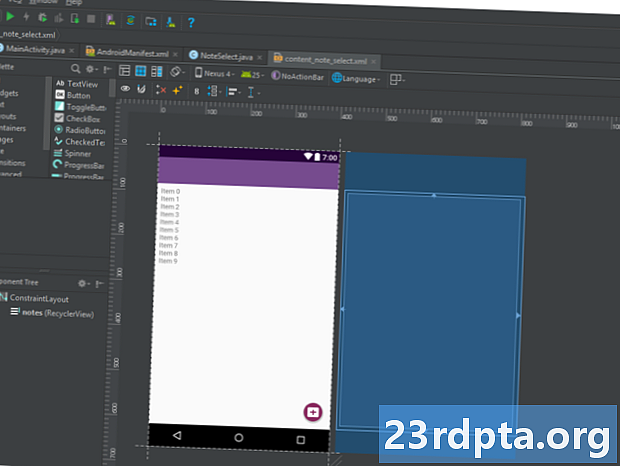
మీరు XML ఫైల్లను సవరించేటప్పుడు, దిగువ రెండు ట్యాబ్లను మీరు గమనించవచ్చు. ఇవి ‘టెక్స్ట్’ వీక్షణ మరియు ‘డిజైన్’ వీక్షణ మధ్య మారడానికి మిమ్మల్ని అనుమతిస్తాయి. వచన వీక్షణలో, మీరు పంక్తులను జోడించడం మరియు సవరించడం ద్వారా నేరుగా XML కోడ్లో మార్పులు చేయవచ్చు. డిజైన్ వీక్షణలో, మీరు స్క్రీన్ చుట్టూ వ్యక్తిగత అంశాలను జోడించవచ్చు, తీసివేయవచ్చు మరియు లాగవచ్చు మరియు అవి ఎలా కనిపిస్తాయో చూడవచ్చు. మీ మానిటర్ తగినంత వెడల్పు ఉన్నంత వరకు - మీరు సృష్టించే వాటిని దృశ్యమానం చేయడానికి టెక్స్ట్ వీక్షణకు ప్రివ్యూ విండో ఉంది!
మరిన్ని రకాల ఫైళ్లు
మరో ఉపయోగకరమైన ఫోల్డర్ ‘రెస్’ ఫోల్డర్. ఇది ‘వనరులకు’ చిన్నది మరియు అందులో ‘డ్రాయబుల్స్’ (మీరు మీ అనువర్తనంలో ఉంచే చిత్రాలు) అలాగే మీ XML ఫైల్లు వెళ్లే ‘లేఅవుట్’ ఉన్నాయి. వనరుల ఫోల్డర్లోని ప్రతిదీ లోయర్ కేస్ కావాలి, అందువల్ల ఒంటె కేసు లేనప్పుడు ఫైల్ పేర్లను చదవగలిగే శీర్షికలుగా వేరు చేయడానికి అండర్ స్కోర్ చాలా ఉపయోగించబడుతుంది.
‘విలువలు’ కూడా చుట్టుముట్టడానికి ఉపయోగపడే ఫోల్డర్. ఇది వేరియబుల్స్ యొక్క విలువలను కలిగి ఉన్న మరిన్ని XML ఫైళ్ళను కలిగి ఉంది - అనువర్తన పేర్లు మరియు రంగు విలువలు వంటివి.
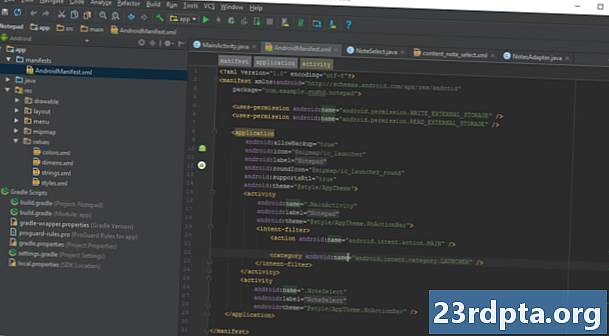
AndroidManifest.xml మరొక ముఖ్యమైన ఫైల్, ఇది ‘మానిఫెస్ట్’ ఫోల్డర్లో కనుగొనబడింది. మీ అనువర్తనం గురించి ఏ కార్యాచరణలు చేర్చబడతాయి, అనువర్తనం పేరు వినియోగదారులు చూసే విధంగా, అనువర్తనం యొక్క అనుమతులు మొదలైన కీలకమైన వాస్తవాలను నిర్వచించడం దీని పని.
మీ అనువర్తనానికి మరింత కార్యాచరణను జోడించడానికి మీరు ఏ సమయంలోనైనా అదనపు జావా తరగతులు, XML ఫైల్లు లేదా మొత్తం కార్యాచరణలను సృష్టించవచ్చు. సంబంధిత డైరెక్టరీపై కుడి క్లిక్ చేసి, ఆపై ‘క్రొత్తది’ ఎంచుకోండి, ఆపై మీరు జోడించాలనుకుంటున్నది. కుడి క్లిక్ చేసి, ‘షో ఇన్ ఎక్స్ప్లోరర్’ ఎంచుకోవడం ద్వారా మీరు మీ ప్రాజెక్ట్ డైరెక్టరీని కూడా తెరవవచ్చు. మీరు ఉదాహరణకు చిత్రాన్ని సవరించాలనుకుంటే ఇది చాలా సులభం.
గ్రాడిల్ను కలవండి
ఆండ్రాయిడ్ స్టూడియో వినియోగదారులకు అవసరమైన అన్ని సాధనాలను మరియు లక్షణాలను ఒకే చోట అందించడం ద్వారా వాటిని చక్కగా మరియు సరళంగా ఉంచడానికి ప్రయత్నిస్తుంది. మీరు ఈ ఇతర అంశాలతో సంభాషించాల్సిన అవసరం వచ్చినప్పుడు మాత్రమే విషయాలు మరింత క్లిష్టంగా ఉంటాయి.
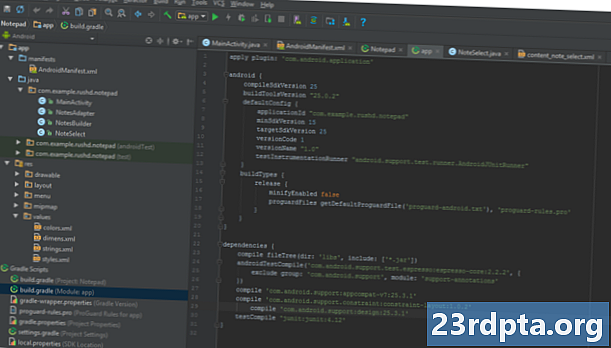
ఉదాహరణకు, Android స్టూడియో అప్పుడప్పుడు ‘గ్రాడిల్’ గురించి ప్రస్తావించడం మీరు గమనించవచ్చు. ఇది ‘బిల్డ్ ఆటోమేషన్ సాధనం’, ఇది ఆండ్రాయిడ్ స్టూడియోకి వేర్వేరు ఫైళ్ళను ఒకే APK గా మార్చడానికి సహాయపడుతుంది. మీరు గ్రాడిల్ను ఎక్కువ సమయం చేయటానికి వదిలివేయగలగాలి, అయితే మీరు మీ అనువర్తనం కోసం అధునాతన లక్షణాలను అనుమతించే క్రొత్త ‘డిపెండెన్సీని’ జోడించాలనుకుంటే మీరు అప్పుడప్పుడు బిల్డ్.గ్రాడిల్ ఫైల్లలోకి వెళ్లాలి. కొన్నిసార్లు, విషయాలు పనిచేయడం మానేస్తే, మీరు బిల్డ్> క్లీన్ ప్రాజెక్ట్ ఎంచుకోవచ్చు మరియు ఇది అన్ని ఫైళ్ళు ఎక్కడ ఉన్నాయో మరియు వాటి పాత్రలు ఏమిటో పునరుద్ఘాటిస్తాయి. సాధారణంగా ఈ గ్రాడెల్ బిల్డ్ ఫైళ్ళలో రెండు, మొత్తం ప్రాజెక్ట్ కోసం ఒకటి మరియు ‘మాడ్యూల్’ (అనువర్తనం) కోసం ఒకటి ఉంటాయి.
డీబగ్గింగ్, వర్చువల్ పరికరాలు మరియు SDK మేనేజర్
మీరు మీ అనువర్తనాన్ని పరీక్షించడానికి సిద్ధమైన తర్వాత, మీకు రెండు ఎంపికలు ఉన్నాయి. ఒకటి మీ భౌతిక పరికరంలో దీన్ని అమలు చేయడం మరియు మరొకటి దానిని పరీక్షించడానికి వర్చువల్ పరికరాన్ని (ఎమ్యులేటర్) సృష్టించడం.
మీ పరికరంలో దీన్ని అమలు చేయడం చాలా సులభం. దీన్ని USB ద్వారా ప్లగ్ ఇన్ చేయండి, మీ ఫోన్ సెట్టింగులలో తెలియని మూలాల నుండి మీరు USB డీబగ్గింగ్ మరియు ఇన్స్టాలేషన్లను అనుమతించారని నిర్ధారించుకోండి, ఆపై ఎగువన ఉన్న గ్రీన్ ప్లే బటన్ను నొక్కండి లేదా ‘రన్> రన్ యాప్’.
గ్రాడిల్ బిల్డ్ రన్ అవుతోందని (అంటే మీ కోడ్ పూర్తి అనువర్తనంగా తయారవుతోంది) మీకు చెప్తారు, ఆపై అది మీ పరికరంలో ప్రాణం పోసుకుంటుంది. ఇది ప్రస్తుతం కంటే వేగంగా ఉంది తక్షణ రన్ లక్షణానికి ధన్యవాదాలు.

మీ అనువర్తనం నడుస్తున్నప్పుడు, మీరు స్క్రీన్ దిగువ భాగంలో కనిపించే Android మానిటర్లోని ‘లాగ్క్యాట్’ టాబ్ ద్వారా ప్రత్యక్ష నివేదికలను పొందగలుగుతారు. మీ అనువర్తనం క్రాష్ కావడానికి లేదా ప్రతిస్పందించడానికి కారణం ఏదైనా తప్పు జరిగితే, ఎరుపు వచనం కనిపిస్తుంది మరియు ఇది మీకు సమస్య యొక్క వివరణను ఇస్తుంది. ఇది మరచిపోయిన అనుమతులు లేదా మరెన్నో పరిష్కరించడానికి తేలికైన విషయం అని మీరు కనుగొనవచ్చు. ఇది తప్పనిసరిగా మిమ్మల్ని ఆదా చేస్తుంది a టన్ను తప్పు జరిగిందని to హించడానికి గుడ్డిగా ప్రయత్నిస్తున్న సమయం. మీరు ఇక్కడ చూడాలనుకుంటున్న s రకాలను ఫిల్టర్ చేయాలని నిర్ధారించుకోండి.

మీరు మానిటర్ల ట్యాబ్కు మారవచ్చు మరియు CPU వినియోగం వంటి ఉపయోగకరమైన సమాచారాన్ని చూడవచ్చు. Android పరికర మానిటర్ ఈ పర్యవేక్షణను ఒక అడుగు ముందుకు వేసి, అన్నింటినీ ఒకేసారి పర్యవేక్షించడానికి మిమ్మల్ని అనుమతిస్తుంది, సులభ UI తో పూర్తి చేయండి.
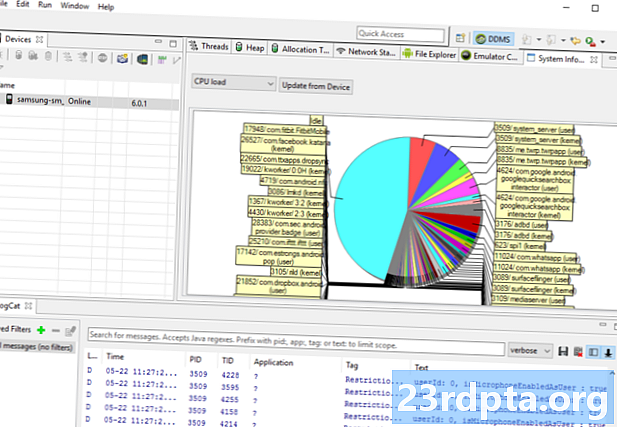
AVD మేనేజర్
మీ ఆధీనంలో ఒకరకమైన Android పరికరం లేకుండా మీరు Android కోసం అభివృద్ధి చేయాలనుకునే అవకాశం లేదు. అయితే, ఆండ్రాయిడ్ దేవ్స్కు అతిపెద్ద సవాళ్లలో ఒకటి ఫ్రాగ్మెంటేషన్. మరో మాటలో చెప్పాలంటే: మీ అనువర్తనం పనిచేసేంత మంచిది కాదు మీ పరికరం, ఇది 10 ″ మరియు 15 పరికరాల్లో కూడా పని చేయాలి. మరియు ఇది Android యొక్క పాత సంస్కరణలను అమలు చేస్తున్న లేదా చాలా శక్తి లేని పరికరాల్లో పని చేయాల్సిన అవసరం ఉంది.
ఇక్కడే ‘ఆండ్రాయిడ్ వర్చువల్ డివైస్’ వస్తుంది. ఇది తప్పనిసరిగా మీరు ఏ ఇతర ఆండ్రాయిడ్ పరికరం యొక్క రూపాన్ని మరియు పనితీరును అనుకరించడానికి, స్క్రీన్ పరిమాణం, శక్తి మరియు ఆండ్రాయిడ్ వెర్షన్ వంటి వాటిని సెట్ చేయడానికి ఉపయోగించే ఎమ్యులేటర్.

వర్చువల్ పరికరాన్ని ఉపయోగించడానికి, మీరు మొదట అవసరమైన భాగాలను డౌన్లోడ్ చేసి, మీకు కావలసిన విధంగా స్పెసిఫికేషన్లను సెట్ చేయడం ద్వారా ఒకదాన్ని నిర్మించాలి. దీన్ని చేయడానికి, ఉపకరణాలు> Android> AVD నిర్వాహికికి నావిగేట్ చేయండి.
అప్పుడు మీరు మీ హార్డ్వేర్ను ఎంచుకుని, మీరు అమలు చేయాలనుకుంటున్న Android ప్లాట్ఫారమ్ను ఎంచుకోండి. మీరు అమలు చేయదలిచిన Android సంస్కరణ ఇంకా డౌన్లోడ్ చేయకపోతే, ఆ ఎంపిక దాని ప్రక్కన ప్రదర్శించబడుతుంది.
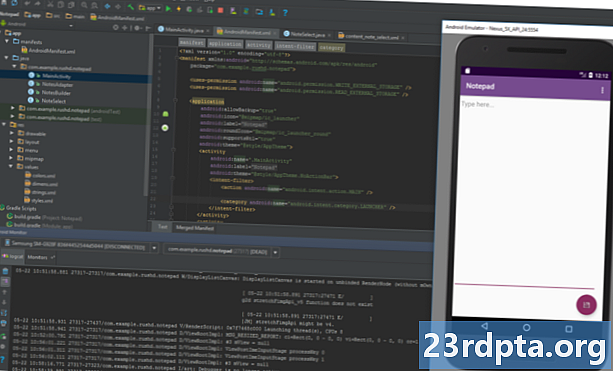
మీరు ఉపయోగించడానికి కొన్ని పరికరాలను సెటప్ చేసిన తర్వాత, మీరు మీ అనువర్తనాన్ని అమలు చేస్తున్నప్పుడు వీటిలో ఒకదాన్ని ఎంచుకోగలుగుతారు మరియు భౌతిక పరికరంలో మీరు డీబగ్ చేస్తారు. అయితే మీకు కొన్ని అవసరమవుతాయని గమనించండి మాదిరి వర్చువల్ పరికరాన్ని అమలు చేయడానికి మంచి స్పెక్స్. నేను దీన్ని సర్ఫేస్ ప్రో 3 లో అమలు చేయలేను, కాని నా MSI GT72VR 6RE లో ఇది వేగవంతమైన మోడ్లో నడుస్తుంది, ఇది చాలా వేగంగా ఉంటుంది. ఆశ్చర్యపోతున్నవారికి, మీరు దీన్ని ఇతర ఎమ్యులేటర్ మాదిరిగానే చికిత్స చేయవచ్చు మరియు మీ అనువర్తనాలను డౌన్లోడ్ చేయడానికి ప్లే స్టోర్ను కూడా యాక్సెస్ చేయవచ్చు. మీకు హార్డ్వేర్ లభిస్తే, విండోస్ పిసిలో కొన్ని అనువర్తనాలను అమలు చేయడానికి ఇది ఆచరణీయ మార్గం!

SDK మేనేజర్
మీరు ఆండ్రాయిడ్ యొక్క నిర్దిష్ట సంస్కరణను లక్ష్యంగా చేసుకోవాలనుకుంటే, లేదా మీరు ఒక నిర్దిష్ట సంస్కరణను నడుపుతున్న వర్చువల్ పరికరాన్ని సృష్టించాలనుకుంటే, మీరు అవసరమైన ప్లాట్ఫామ్ మరియు ఎస్డికె సాధనాలను డౌన్లోడ్ చేసుకోవాలి. మీరు దీన్ని SDK మేనేజర్ ద్వారా చేయవచ్చు, ఇది ఉపకరణాలు> SDK నిర్వాహికిని ఎంచుకోవడం ద్వారా మీరు కనుగొంటారు. ఇక్కడ, మీరు Google గ్లాస్ డెవలప్మెంట్ కిట్ లేదా మీ అనువర్తనంలో ఉపయోగించడానికి అదనపు కార్యాచరణను అందించే Android రిపోజిటరీ వంటి అదనపు వనరులను కూడా కనుగొనగలరు.

మీరు డౌన్లోడ్ చేయాలనుకుంటున్న ప్రక్కన ఉన్న చెక్బాక్స్ను టిక్ చేసి, ఆపై ‘సరే’ క్లిక్ చేయండి. ఆండ్రాయిడ్ స్టూడియో IDE ను లేదా ఈ మూలకాలలో ఏదైనా అప్డేట్ చేయాల్సిన సమయం వచ్చినప్పుడు మిమ్మల్ని ఎప్పటికప్పుడు అప్రమత్తం చేస్తుంది. తాజాగా ఉండేలా చూసుకోండి!
సంతకం చేసిన APK లను సృష్టిస్తోంది
చివరగా, మీరు మీ అనువర్తనాన్ని పరీక్షించిన తర్వాత మరియు దాన్ని గొప్ప విస్తృత ప్రపంచానికి విడుదల చేయడానికి మీరు సిద్ధంగా ఉంటే, మీరు బిల్డ్> సంతకం చేసిన APK ని రూపొందించండి. ఇది మీరు Google Play కి అప్లోడ్ చేయవలసిన ఫైల్ను ఇస్తుంది మరియు ఇందులో ఉంటుంది అన్ని వివిధ ఫైళ్లు, వనరులు మరియు మరిన్ని.
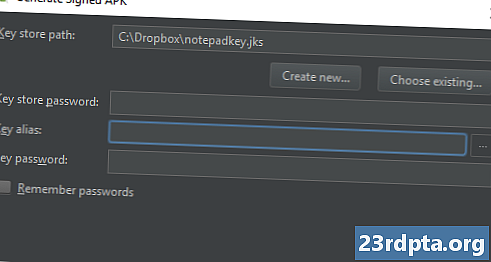
కీ దుకాణాన్ని సృష్టించడానికి లేదా నమోదు చేయడానికి మీరు ప్రాంప్ట్ చేయబడతారు. ఇది ఒక రకమైన ‘ప్రామాణికత ధృవీకరణ పత్రం’, ఇది మీరు అప్లోడ్ చేస్తున్న APK ను మీరు చెప్పే అనువర్తనం అని రుజువు చేస్తుంది. ఇది మీ Google Play ఖాతాను హ్యాక్ చేయకుండా మరియు హానికరమైన APK ని మీ అనువర్తనానికి ‘నవీకరణ’గా అప్లోడ్ చేయకుండా నిరోధిస్తుంది! మీరు ఈ ఫైల్ను సురక్షితంగా ఉంచాలి, అది పోయిన తర్వాత, మీ అనువర్తనాన్ని మళ్లీ నవీకరించడానికి మార్గం లేదు! మీరు విడుదల చేయగలిగేదాన్ని చేయాలనుకుంటే మీ బిల్డ్ రకంగా ‘విడుదల’ ఎంచుకోండి, ఆపై ‘పూర్తి’ క్లిక్ చేయండి.
ప్రయాణం ప్రారంభమైంది…
బోర్డులో తీసుకోవటానికి ఇది చాలా ఉందని మీరు అనుకోవచ్చు, కాని వాస్తవానికి మేము ఆండ్రాయిడ్ స్టూడియోతో మీరు చేయగలిగే దాని ఉపరితలంపై మాత్రమే గోకడం చేస్తున్నాము మరియు మీరు మరింత ప్రతిష్టాత్మక ప్రాజెక్టులను చేపట్టేటప్పుడు మీరు చాలా ఎక్కువ పట్టులను పొందాలి. .
ఉదాహరణకు, మీరు క్లౌడ్-ఎనేబుల్ చేసిన అనువర్తనాలను చేయాలనుకుంటే, మీరు ఫైర్బేస్తో పట్టు సాధించడం ప్రారంభించాలి. IDE లోనే మద్దతును నిర్మించడం ద్వారా గూగుల్ దీన్ని సులభతరం చేసింది. ఉపకరణాలు> ఫైర్బేస్ ఎంచుకోండి, ఆపై మీరు క్లౌడ్ కార్యాచరణను సెటప్ చేయడం ప్రారంభించవచ్చు. అదేవిధంగా, మీరు మీ అనువర్తనాలను ఆన్లైన్లో బ్యాకప్ చేయడానికి మరియు క్రమబద్ధీకరించిన సహకారం కోసం సంస్కరణ నియంత్రణను నిర్వహించడానికి మిమ్మల్ని అనుమతించే GitHub ని ఉపయోగించాల్సిన అవసరం ఉందని మీరు గుర్తించవచ్చు. C / C ++ లో అభివృద్ధి చెందడానికి Android NDK (నేటివ్ డెవలప్మెంట్ కిట్) ఉంది. వాస్తవానికి మీరు జావా మరియు / లేదా కోట్లిన్ గురించి కూడా తెలుసుకోవాలి. మీరు ఏదైనా ఉపయోగకరంగా చేయబోతున్నారు! మీరు బాహ్య లైబ్రరీలను ఉపయోగించడం కూడా నేర్చుకోవాలి.
గూగుల్ ఆండ్రాయిడ్ స్టూడియోని ఎప్పటికప్పుడు అప్డేట్ చేస్తోంది మరియు ప్లాట్ఫామ్కు కొత్త ఫీచర్లు మరియు కార్యాచరణను తీసుకువస్తుంది. వ్రాసే సమయంలో తాజా వెర్షన్ Android స్టూడియో 3.3, మరియు మీ తలను చుట్టే కొత్త భావనలలో తక్షణ అనువర్తనాలు మరియు అనువర్తన కట్టలు ఉన్నాయి. నావిగేషన్ ఆర్కిటెక్చర్ కాంపోనెంట్ మరియు స్లైసెస్ వంటి ఆండ్రాయిడ్ జెట్ప్యాక్లో భాగంగా ప్రవేశపెట్టిన కొత్త భాగాలు ఉన్నాయి. అది ఎప్పటికీ ఆగదు.

ఇవన్నీ తలనొప్పిలా అనిపించినప్పటికీ, ఈ ప్రక్రియలను సాధ్యమైనంత సరళంగా మరియు తేలికగా చేయడానికి గూగుల్ భారీ ఎత్తున అడుగులు వేస్తోంది. ఈ ట్యుటోరియల్ ఉండేది చాలా కొన్ని సంవత్సరాల క్రితం మరింత గందరగోళంగా ఉంది, సెటప్ దశ కూడా! మీకు చాలా వరకు మీకు చింతించాల్సిన అవసరం లేదు (ఇది మీరు నిర్మించడాన్ని బట్టి ఎప్పటికీ ఉండకపోవచ్చు). సరళమైన అనువర్తన ప్రాజెక్ట్తో చిక్కుకోవడం మరియు మీకు అవసరమైనంత అధునాతన లక్షణాలను మాత్రమే నేర్చుకోవడం ఉత్తమ వ్యూహం. ఒక సమయంలో ఒక అడుగు వేయండి మరియు Android స్టూడియో వాస్తవానికి గొప్ప మరియు చాలా ఉపయోగకరమైన సాధనం అని మీరు కనుగొంటారు.


